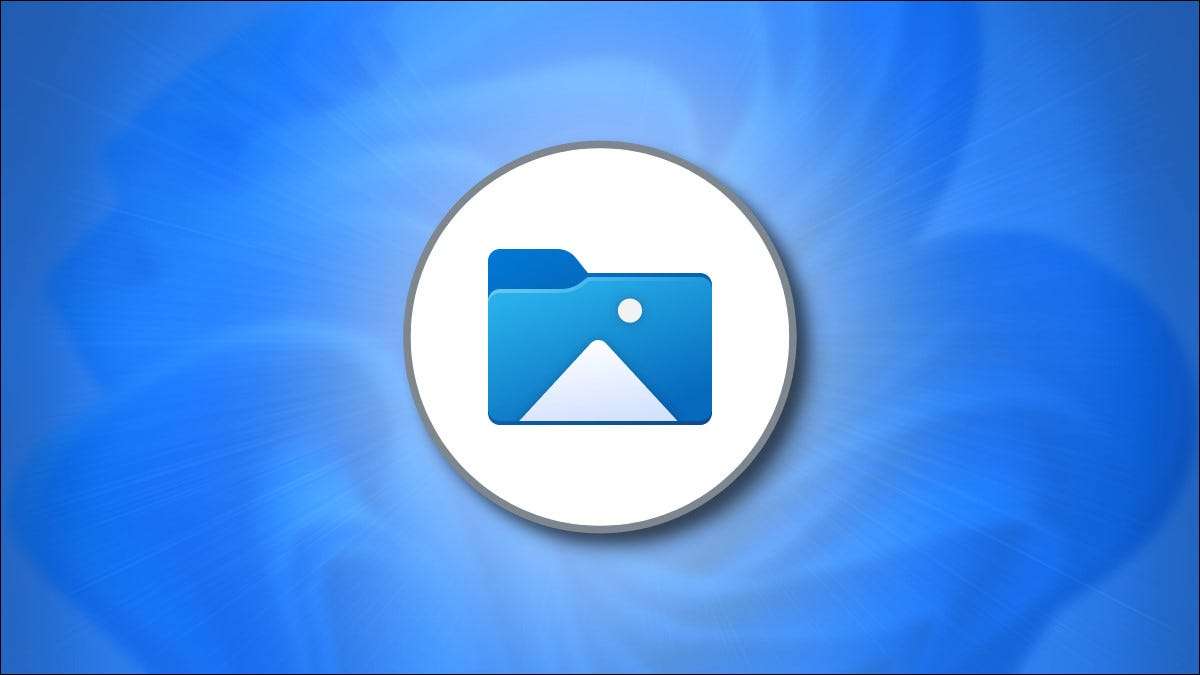
Nếu bạn muốn chuyển ảnh và video từ iPhone sang PC Windows 11, cách nhanh nhất và dễ nhất là cắm điện thoại của bạn vào và thực hiện nhập tự động. Đây là cách để làm điều đó.
Cách nhập ảnh và video từ iPhone vào Windows
Nếu bạn cắm iPhone vào PC Windows của mình bằng cáp USB, Windows 11 có thể kết nối với nó giống như một máy ảnh kỹ thuật số tiêu chuẩn, đọc Thư mục "DCIM" của thiết bị . Nó có thể sao chép ảnh và video từ iPhone của bạn mà không cần phần mềm bổ sung. Đây là cách thiết lập nó.
Đầu tiên, xác định vị trí Cáp sét thích hợp với USB Đối với iPhone của bạn. Thông thường, đây là cùng một cáp mà bạn có thể sử dụng để sạc iPhone của mình. Một đầu sẽ có một đầu nối nhỏ cắm vào iPhone của bạn (Lightning End) và một kết nối khác sẽ là đầu nối USB-A hoặc USB-C.
Cắm iPhone của bạn vào cáp, sau đó cắm đầu kia vào cổng USB trên PC Windows 11 của bạn.

Khi bạn cắm iPhone, điện thoại sẽ hỏi bạn nếu bạn muốn cho phép PC truy cập ảnh và video trên thiết bị. Nhấn "Cho phép." Điều này sẽ làm cho thư mục ảnh và video "DCIM" của iPhone có sẵn cho Windows 11.
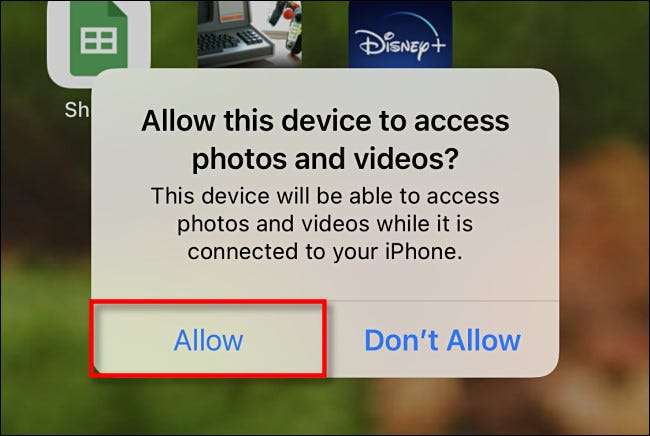
Quay lại PC Windows, mở tệp Explorer và điều hướng đến "PC này." Nếu iPhone được PC của bạn nhận dạng đúng (và được phép kết nối), nó sẽ hiển thị dưới dạng ổ đĩa di động trong phần "Thiết bị và ổ đĩa".

Nhấp chuột phải vào biểu tượng cho iPhone của bạn trong File Explorer và chọn "Nhập hình ảnh và video" trong menu xuất hiện.
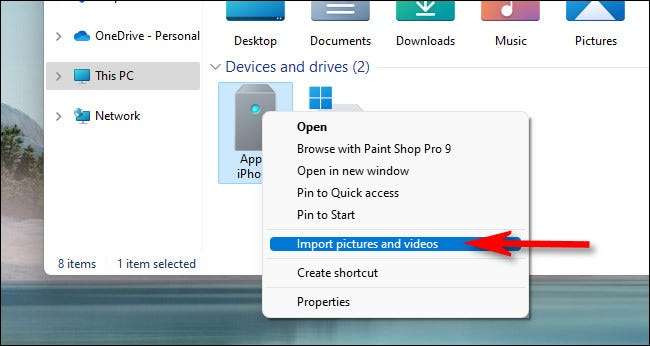
Một cửa sổ "Nhập hình ảnh và video" sẽ xuất hiện. Windows sẽ quét thư mục Ảnh trong iPhone của bạn để tìm ảnh và video, nó có thể sao chép vào PC của bạn.
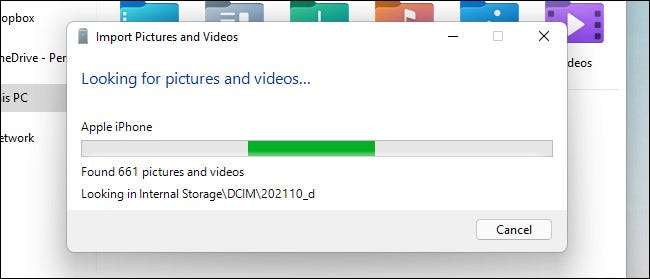
Sau khi Windows tìm thấy tất cả các hình ảnh và video mới mà nó không được nhập trước đó, nó sẽ cho bạn thấy có bao nhiêu người có thể nhập.
Nếu bạn muốn thử nghiệm với Windows 11's (hơi khó hiểu) để sắp xếp ảnh của bạn, bạn có thể chọn "Đánh giá, sắp xếp và các mục nhóm để nhập tùy chọn." Tuy nhiên, chúng tôi khuyên bạn nên nhập đơn giản: chọn "Nhập tất cả các mục mới ngay bây giờ", sau đó nhấp vào nút "Nhập".
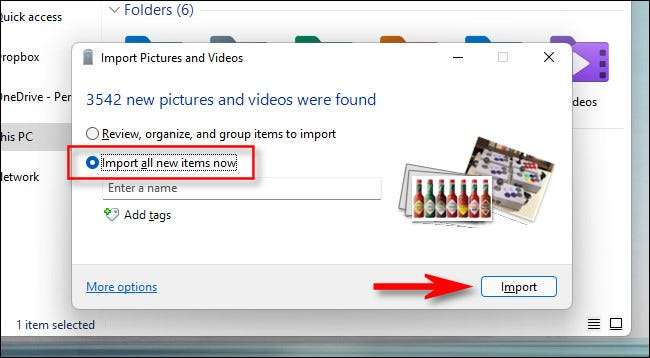
Trong quá trình nhập, Windows sẽ sao chép ảnh và video vào thư mục được đóng dấu thời gian mới trong thư mục Ảnh của bạn theo mặc định. Nếu bạn muốn xóa tất cả các ảnh và video khỏi iPhone của mình sau khi nhập xong, hãy đặt dấu kiểm bên cạnh "Xóa sau khi nhập".
Cảnh báo: Nếu bạn kiểm tra "Xóa sau khi nhập" Trong quá trình nhập, Windows sẽ xóa tất cả ảnh và video mà nó đã nhập iPhone của bạn khi hoàn thành. Nếu bạn muốn để lại một bản sao của ảnh và video đã nhập trên điện thoại của mình, hãy để lại "Xóa sau khi nhập", không được chọn.
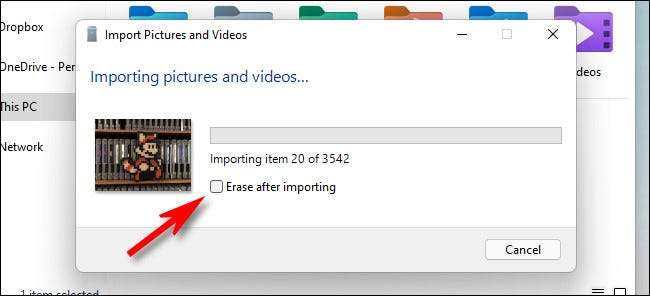
Khi quá trình nhập hoàn tất, hãy mở một cửa sổ tệp Explorer và điều hướng đến thư mục Ảnh của bạn. Trong thư mục đó, bạn sẽ tìm thấy một thư mục ngày có chứa tất cả các ảnh và video mà bạn vừa nhập. Nhấp đúp vào thư mục và bạn sẽ thấy các hình ảnh bên trong.

Nếu bạn nhận thấy một loạt các tệp AAE trong thư mục với hình ảnh, đừng hoảng hốt. Đó là những tập tin siêu dữ liệu đặc biệt Apple sử dụng để lưu trữ thông tin chỉnh sửa ảnh. Họ vô dụng trên Windows, vì vậy Thật an toàn khi xóa bất kỳ tệp .aae nào bạn tìm thấy .
Sau đó, rút phích cắm iPhone của bạn và bạn đã hoàn tất. Bạn có thể cắm lại lần nữa để nhập ảnh hoặc video bất cứ lúc nào bạn muốn. Nếu bạn không chọn "Xóa sau khi nhập" trong lần nhập cuối cùng, Windows sẽ nhớ ảnh nào được nhập trước đó và bạn sẽ không nhận được bất kỳ bản sao nào trong lần nhập tiếp theo. Khá đẹp!
CÓ LIÊN QUAN: Các tệp AAE từ iPhone và tôi có thể xóa chúng là gì?
Xen kẽ, email ảnh cho chính mình
Nếu bạn chỉ có một vài ảnh hoặc video iPhone, bạn muốn chuyển sang PC Windows 11, hoặc nếu bạn không thể tìm thấy cáp Lightning, bạn có thể xen kẽ Gửi email các bức ảnh từ thiết bị của bạn với chính mình . Để làm điều đó, hãy mở ứng dụng Ảnh trên iPhone của bạn, chọn hình ảnh bạn muốn gửi email, sau đó nhấn nút chia sẻ (trông giống như một hình vuông với một mũi tên hướng lên trên đó).

Trong menu xuất hiện, hãy nhấn vào biểu tượng ứng dụng thư, sau đó bạn có thể soạn email trong ứng dụng thư. Bạn chỉ có thể gửi một số lượng hình ảnh hạn chế theo cách này, vì vậy nó thường chỉ tốt cho một số ít hình ảnh hoặc một vài video. Nhưng nó hoạt động trong một nhúm. Chúc may mắn!
CÓ LIÊN QUAN: Cách chia sẻ ảnh và video từ iPhone của bạn







